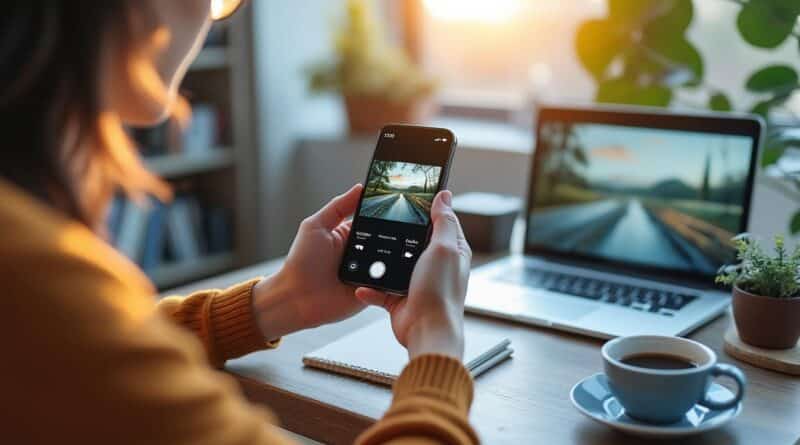Comment faire un enregistrement d’écran sur un iPhone 11 : astuces et conseils
L’enregistrement d’écran sur un iPhone est une fonctionnalité précieuse qui permet de capturer tout ce qui se passe sur votre appareil. Que ce soit pour créer des tutoriels, partager vos réalisations dans des jeux, ou simplement garder une trace de quelque chose d’important, cette fonctionnalité s’avère extrêmement utile. Cet article se concentre spécifiquement sur le processus d’enregistrement d’écran sur un iPhone 11, en offrant un guide détaillé et des conseils pratiques pour maximiser cette fonctionnalité.
Comprendre l’enregistrement d’écran sur l’iPhone 11
L’enregistrement d’écran est une option intégrée dans l’iOS, qui vous permet de capturer tout ce qui apparaît sur l’écran de votre iPhone 11. Cette fonctionnalité peut être utilisée pour documenter des processus, réaliser des présentations, ou tout simplement pour capturer des moments intéressants. Par exemple, en enregistrant une session de jeu, vous pouvez montrer vos meilleurs scores à vos amis ou créer un tutoriel vidéo.
Pour activer cette fonctionnalité, assurez-vous que votre iPhone 11 est à jour avec la dernière version d’iOS. À partir de là, vous devez ajouter l’icône d’enregistrement d’écran dans le Centre de contrôle. Voici comment procéder :
- Ouvrez l’application Paramètres.
- Allez à « Centre de contrôle ».
- Appuyez sur « Personnaliser les commandes ».
- Ajoutez « Enregistrement d’écran » à votre Centre de contrôle.
Une fois que vous avez ajouté cette option, vous êtes prêt à commencer vos enregistrements. Il est important de noter que cette fonctionnalité peut également enregistrer des sons externes si le microphone est activé, permettant ainsi d’ajouter des commentaires à votre vidéo. Cela rend l’outil encore plus puissant pour les créateurs de contenu.
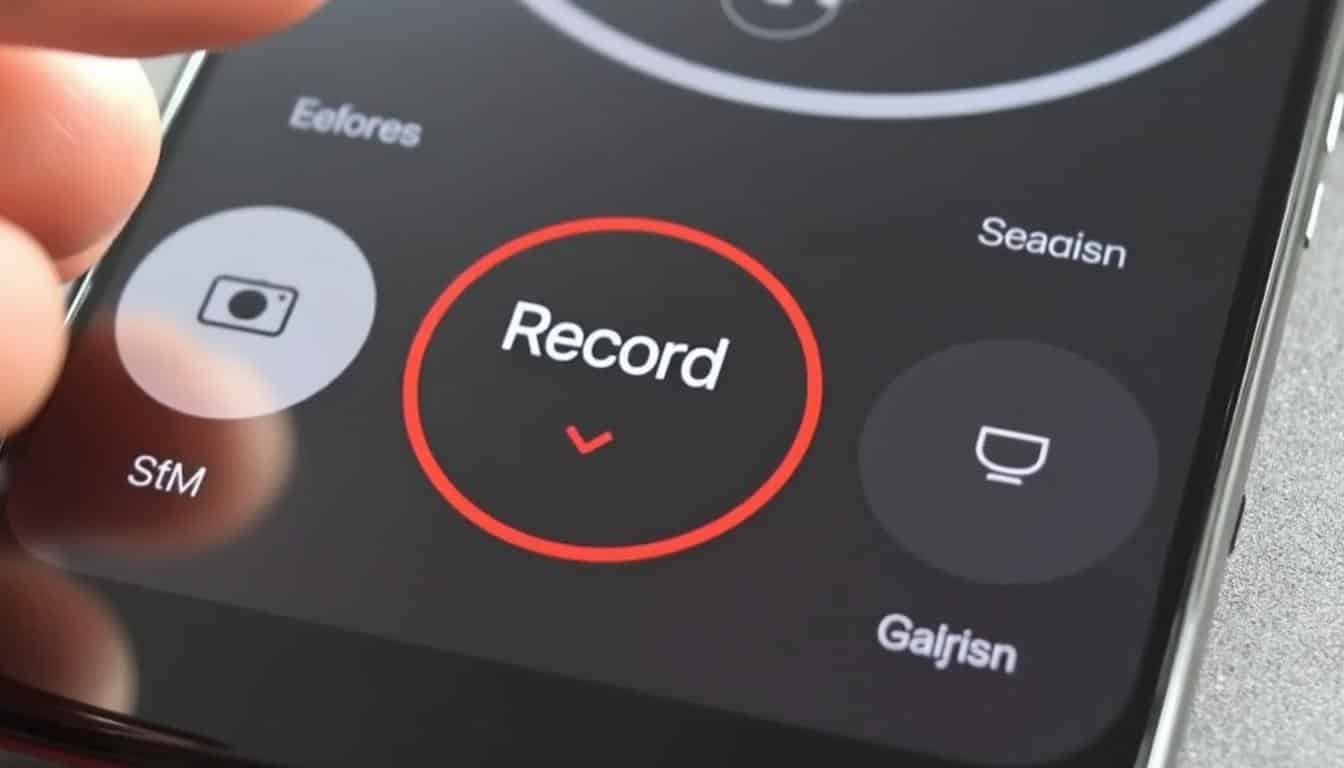
Comment effectuer un enregistrement d’écran sur l’iPhone 11
Effectuer un enregistrement d’écran sur un iPhone 11 est un processus simple et direct. Voici les étapes détaillées pour vous aider à devenir un expert dans ce domaine :
Étape 1 : Accéder au Centre de Contrôle
Pour commencer, faites glisser le doigt vers le bas depuis le coin supérieur droit de l’écran pour ouvrir le Centre de Contrôle. C’est à cet endroit que vous trouverez l’icône d’enregistrement d’écran que vous avez ajoutée précédemment.
Étape 2 : Démarrer l’enregistrement
Une fois dans le Centre de Contrôle, vous verrez une icône qui ressemble à un cercle à l’intérieur d’un autre cercle. Appuyez dessus une fois pour commencer l’enregistrement. Un compte à rebours de trois secondes apparaîtra avant que l’enregistrement ne commence, vous donne le temps de naviguer vers l’écran que vous souhaitez capturer.
Étape 3 : Enregistrer avec ou sans audio
Pour enregistrer du son, vous devez activer le microphone. Pour ce faire, appuyez et maintenez le bouton d’enregistrement d’écran et activez l’icône du microphone. Cela permettra d’enregistrer tout son provenant de votre appareil, ainsi que votre voix si vous parlez pendant l’enregistrement.
Étape 4 : Arrêter l’enregistrement
Pour mettre fin à l’enregistrement, appuyez à nouveau sur l’icône d’enregistrement dans le Centre de Contrôle ou touchez la barre rouge en haut de l’écran et sélectionnez « Arrêter ». Votre vidéo sera sauvegardée automatiquement dans l’application Photos sous l’album « Captures d’écran ».
Voici un tableau récapitulatif des étapes pour réaliser un enregistrement d’écran sur l’iPhone 11 :
| Étape | Description |
|---|---|
| 1 | Accédez au Centre de Contrôle. |
| 2 | Démarrez l’enregistrement. |
| 3 | Activer le microphone (optionnel). |
| 4 | Arrêter l’enregistrement. |
Personnaliser et éditer vos enregistrements d’écran
Une fois que vous avez réalisé un enregistrement d’écran, vous souhaiterez peut-être le personnaliser ou l’éditer avant de le partager. L’application Photos sur votre iPhone 11 dispose d’outils d’édition intégrés que vous pouvez utiliser pour découper des clips, ajuster la durée ou appliquer des filtres. Voici quelques options d’édition à considérer :
Couper la vidéo
Lorsque vous ouvrez votre enregistrement d’écran dans l’application Photos, vous pouvez utiliser l’outil de découpage pour supprimer les parties non désirées. Cela est particulièrement utile pour enlever le début ou la fin de la vidéo, où l’écran de préparation est visible.
Ajouter des effets
Vous pouvez également appliquer divers effets à votre enregistrement, comme des filtres ou des ajustements de luminosité, afin de l’améliorer visuellement. Ces options permettent de rendre votre vidéo plus professionnelle et attrayante.
Ajouter du son et des commentaires
Si vous n’avez pas enregistré de commentaires lors de votre première capture, vous pouvez utiliser des applications de montage vidéo comme Filmora ou TechSmith pour ajouter des voix off ou de la musique en arrière-plan.
Voici quelques outils d’édition que vous pouvez utiliser après l’enregistrement :
- iMovie : Pour le montage vidéo complet.
- Filmora : Pour une interface utilisateur conviviale et des effets variés.
- TechSmith : Pour des fonctionnalités avancées de screencasting.
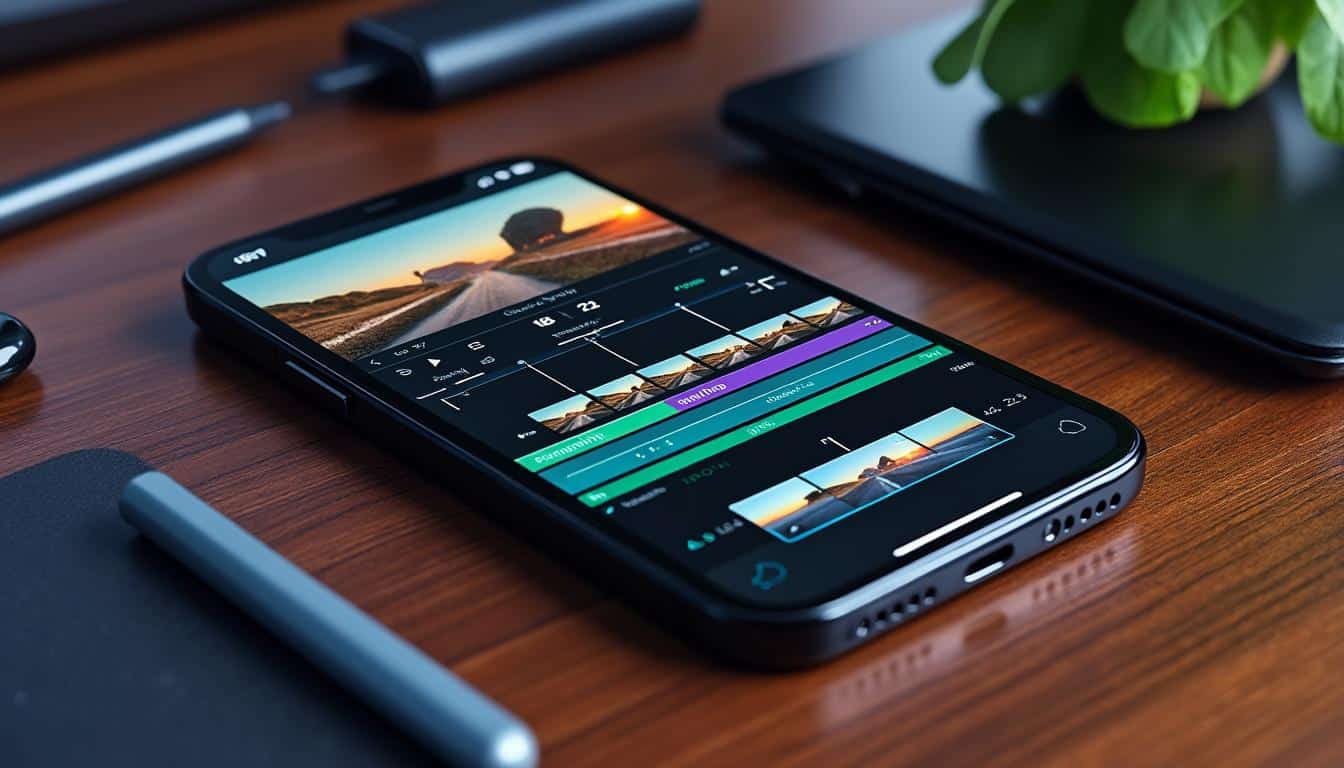
Résoudre les problèmes fréquents liés à l’enregistrement d’écran
Malgré la simplicité de la fonctionnalité d’enregistrement d’écran, certains utilisateurs rencontrent des problèmes. Voici quelques difficultés courantes et leurs solutions :
Problème d’enregistrement d’écran noir
Si votre enregistrement d’écran apparaît noir, cela pourrait être dû au fait que vous essayez d’enregistrer une application qui bloque l’enregistrement, comme celles qui protègent du contenu. Pour éviter cela, essayez d’utiliser des applications alternatives qui permettent l’enregistrement, telles que Screencastify.
Pas de son
Pour que le son soit enregistré, assurez-vous que l’icône du microphone est active avant de démarrer l’enregistrement. Si vous ne l’avez pas fait, le son ne sera pas capté.
Configuration incorrecte
Assurez-vous que votre iPhone 11 est à jour avec la dernière version d’iOS pour éviter les bogues. Si vous rencontrez des problèmes, redémarrer l’appareil peut souvent résoudre les soucis.
Voici les étapes pour résoudre rapidement les problèmes courants :
| Problème | Solution |
|---|---|
| Noir écran | Vérifier les paramètres de l’application. |
| Pas de son | Activer le microphone dans le Centre de Contrôle. |
| Bogue récurrent | Mettez à jour l’iOS ou redémarrez l’appareil. |
Partage de vos enregistrements d’écran
Une fois que vous avez enregistré et édité votre vidéo, le partage de vos enregistrements est un processus simple. Vous pouvez les partager directement à partir de l’application Photos via plusieurs plateformes. Voici les moyens courants pour partager des vidéos sur iPhone 11 :
- Messages : Envoyez directement vos vidéos à vos amis ou votre famille.
- Email : Partagez vos vidéos par courrier électronique en les ajoutant en pièce jointe.
- Réseaux sociaux : Publiez vos vidéos sur des plateformes comme Instagram, Facebook, et TikTok.
Pour partager une vidéo, sélectionnez simplement le bouton « Partager » dans l’application Photos et choisissez l’option souhaitée. Cela vous permettra d’atteindre un large public et de montrer vos compétences ou vos découvertes.
FAQ sur l’enregistrement d’écran sur iPhone 11
Qu’est-ce qu’un enregistrement d’écran ?
Un enregistrement d’écran est une vidéo capturant tout ce qui se passe sur l’écran de votre iPhone, y compris les applications utilisées, les notifications et l’audio si activé.
Puis-je enregistrer l’écran d’applications protégées ?
Non, certaines applications interdisent l’enregistrement dScreen. Ceci est fréquent avec les applications de streaming comme Netflix.
Comment puis-je ajouter une voix off à l’enregistrement d’écran ?
Activez le microphone dans le Centre de Contrôle avant de commencer l’enregistrement.
Où sont sauvegardés mes enregistrements d’écran ?
Ils sont sauvegardés dans l’application Photos, sous l’album « Captures d’écran ».
Puis-je modifier mes enregistrements d’écran après les avoir réalisés ?
Oui, vous pouvez éditer les enregistrements dans l’application Photos juste après la capture.